SATA硬盘采用新的设计结构,数据传输快,节省空间,相对于IDE硬盘具有很多优势: 1 .SATA硬盘比IDE硬盘传输速度高。目前SATA可以提供150MB/s的高峰传输速率。今后将达到300 MB/s和600 MB/s。"


日期:2020-01-17 来源:周六天气网
把Excel里的表格复制到Word里这操作非常的简单,但是如果想要修改数据,Excel中一改,Word里面还要再改一次,这样极大影响工作效率,而且也极容易出错,那么有什么办法可以做到Word和Excel里的数据做到同步更新呢,下面就来教大家一招。
类别:微软专栏 大小:56.96M 语言:简体中文
评分:61、首先我们准备好Excel表格里的数据,然后全选表格CTRL+C复制。
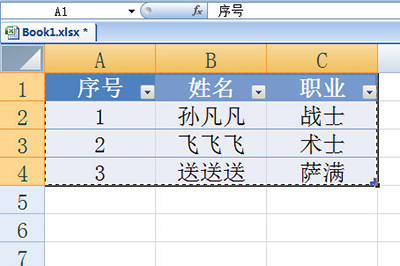
2、接着我们打开Word文档,在左上角粘帖图标中点击【选择性粘帖】或者直接按快捷键CTLR+ALT+V。在粘帖窗口中的左边选择【粘贴链接】,形式选择【Excel工作表对象】。
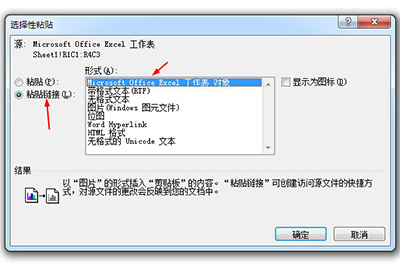
3、最后粘贴成功,并保存。
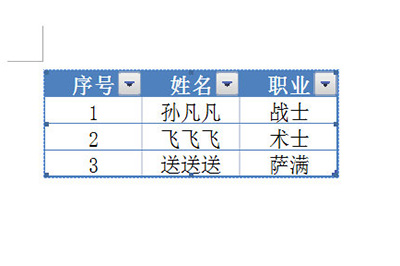
4、如此一来只要你在Excel表格中更新数据,你下次打开Word中就会提示你是否更新数据,点击是,Word和Excel里的表格就能同步更新啦。
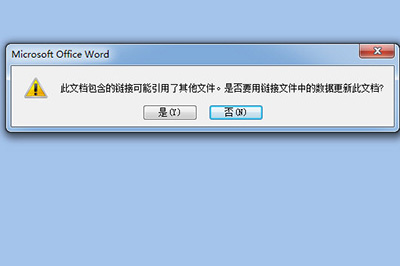
以上这几个操作就是能够将Excel和Word表格数据同步的方法,是不是非常的简单呢,赶快去进行操作吧,这样一来就能省了你不少时间呢。